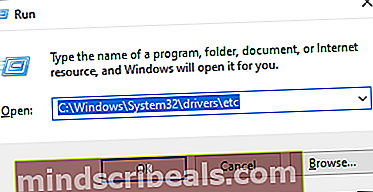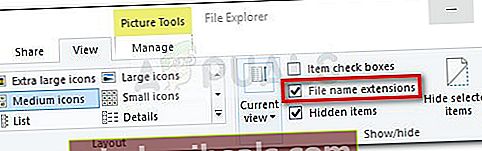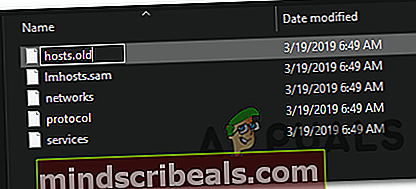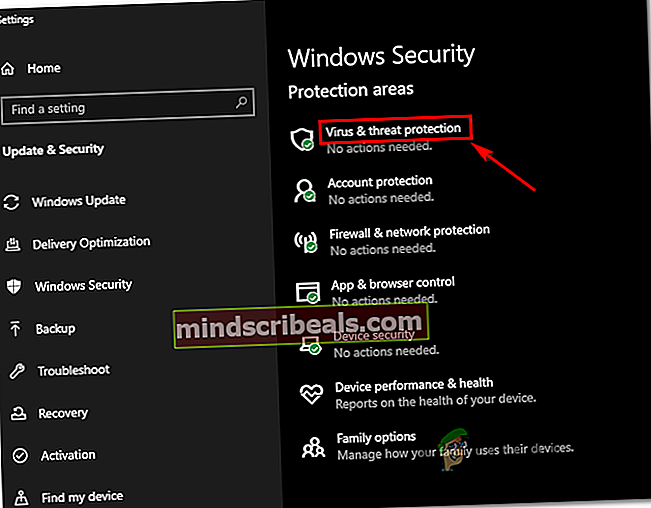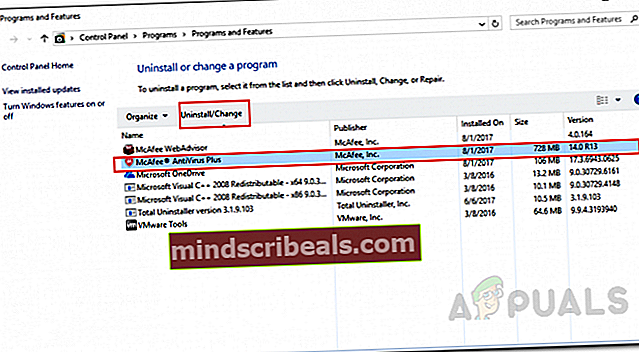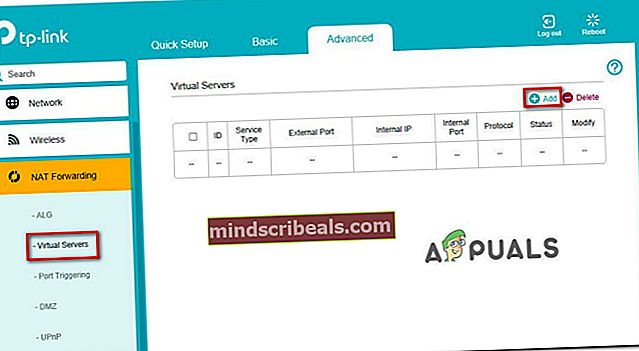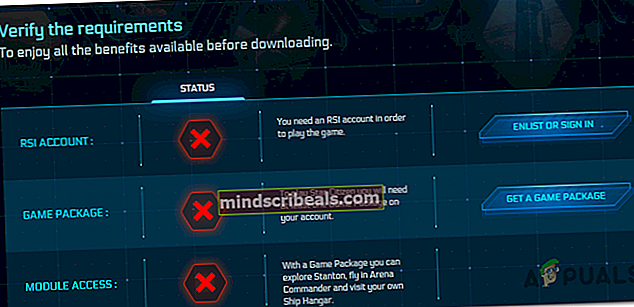Jak opravit chybu číslo 10002 v programu Star Citizen?
Někteří hráči Star Citizen dostávají Chyba 10002 při pokusu o spuštění hry prostřednictvím hlavního spouštěče her. Tento kód chyby je obvykle vyvolán, když se klient nemůže připojit k ověřovací službě nebo službě rozbočovače.

Po prozkoumání tohoto konkrétního problému se ukázalo, že za zjevení tohoto chybového kódu může být několik viníků. Zde je seznam případů, kde se tato chyba může zobrazit:
- Nesprávné položky RSI - Jak se ukázalo, jednou z nejběžnějších příčin, které by mohly způsobit tento chybový kód, je instance, ve které jsou položky RSI používané ve hře skutečně poškozené. Pokud je tento scénář použitelný, měli byste být schopni problém vyřešit vymazáním nesprávných místních položek RSI.
- Nadměrně ochranná antivirová sada - Jak se ukázalo, můžete očekávat, že se tato chyba zobrazí, pokud váš antivirový program zablokuje připojení k hernímu serveru. V takovém případě můžete problém vyřešit deaktivací antivirové brány firewall v reálném čase nebo odinstalováním ze systému.
- Problém NAT - Pokud jste dříve deaktivovali UPnP v nastavení routeru nebo jej vaše síťové zařízení nepodporuje, můžete tuto chybu vidět, pokud nelze navázat spojení s herním serverem. V takovém případě můžete znovu povolit UPnP nebo přeposlat použité porty TCP a UDP ručně.
- Omezující uzel ISP - Pokud jste nuceni používat ISP 3. úrovně, možná nebudete moci hrát hru stabilním způsobem, pokud nezlepšíte latenci. Služba VPN může v tomto případě zlepšit vaše zpoždění.
- Poškozená data instalace - Podle některých ovlivněných uživatelů může k tomuto problému dojít také v případě, že dojde k neočekávanému přerušení během instalace základní hry nebo aktualizace. V takovém případě by přeinstalování hry na jiné místo mělo problém vyřešit, pokud zajistíte dostatek místa.
Metoda 1: Vymazání nesprávných položek RSI
Jak se ukázalo, můžete narazit na tento problém kvůli některým nesprávným položkám na serverech RSI. Tento scénář byl potvrzen několika uživateli, kteří dříve narazili na chybu 10002 při pokusu o konvenční spuštění Star Citizen.
Naštěstí můžete tento problém vyřešit tak, že přejdete do umístění, kde instalace systému Windows obsahuje položky serveru RSI, a odstraníte problematické soubory. Dále můžete jednoduše obnovit hostitelské soubory na jejich výchozí hodnoty.
Zde je stručný průvodce pro vymazání nesprávných záznamů RSI za účelem opravy chyby 10002 s programem Star Citizen:
- lis Klávesa Windows + R. otevřít Běh dialogové okno. Do textového pole zadejte „C: \ Windows \ System32 \ drivers \ atd„A stiskněte Enter otevřete výchozí umístění souboru hostitelů.
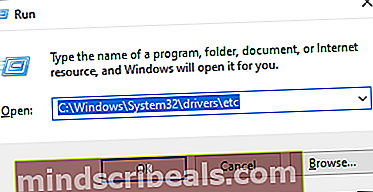
- Jakmile jste uvnitř atd složku, začněte tím, že přejdete do složky Pohled kartu v horní části a ujistěte se, že pole spojené s Přípony souborů je povoleno.
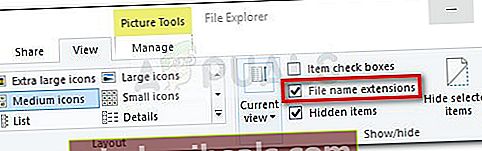
- Nyní, když jste úspěšně viděli svá rozšíření, klikněte pravým tlačítkem na ikonu hostitelé soubor a klikněte na Přejmenovat z nově objevené kontextové nabídky.
- Dále přidejte „.starý„Přípona na konci názvu souboru a stiskněte Enter uložit změny. Tato modifikace v zásadě řekne vašemu OS, aby tento soubor ignoroval a vytvořil novou instanci, která není pronásledována stejnými rozbitými položkami.
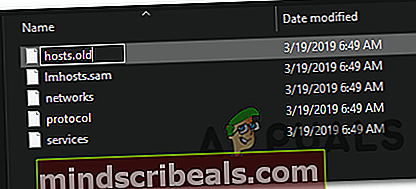
- Spusťte znovu Star Citizen a zkontrolujte, zda se vám stále zobrazuje stejný chybový kód.
V případě, že se stále setkáváte s chybou 10002, přejděte dolů k další potenciální opravě níže.
Metoda 2: Řešení nadměrně ochranného antiviru
Jak se ukázalo, k této chybě může dojít v případech, kdy používáte přehnaně ochranný antivirus nebo bránu firewall, která blokuje spojení mezi místní instalací Start Citizen a herním serverem.
Pokud je tento scénář použitelný, máte 3 způsoby vpřed:
- Vypněte ochranu vašeho antiviru / brány firewall v reálném čase
- Odinstalace přehnaně ochranné sady zabezpečení
- Přidání seznamu povolených souborů RSILauncher.exe a StarCitizen.exe do antivirového programu nebo brány firewall.
V závislosti na preferovaném způsobu řešení tohoto problému postupujte podle dílčího průvodce A, chcete-li deaktivovat ochranu v reálném čase nebo odinstalovat sadu zabezpečení třetí strany.
Pokud se nechcete vzdát své bezpečnostní sady, postupujte podle dílčího průvodce B, kde najdete podrobné pokyny k přidání seznamu spustitelných souborů 2 hlavní hry z brány Windows Firewall nebo Windows Defender.
Pokud používáte sadu třetí strany a nemáte problém s odinstalováním, odinstalujte ji z počítače podle dílčí příručky C.
A. Zakažte ochranu firewallu / antiviru v reálném čase
Pokud používáte antivirový program třetí strany, měli byste být schopni deaktivovat ochranu v reálném čase pomocí ikony panelu. Jednoduše klikněte pravým tlačítkem na ikonu přidruženou k vaší antivirové nebo firewallové sadě a vyhledejte možnost, která vám umožní deaktivovat ochranu v reálném čase.

Pokud používáte nativní sadu ochrany (Windows Firewall + Windows Defender), deaktivujte ochranu v reálném čase podle následujících pokynů:
- lis Klávesa Windows + R. otevřít Běh dialogové okno. Dále zadejte „ms-settings: windowsdefender “a stiskněte Enter otevřít Centrum zabezpečení Windows Defender.

- Uvnitř Windows Defender v levém podokně klikněte naOchrana před viry a hrozbami.
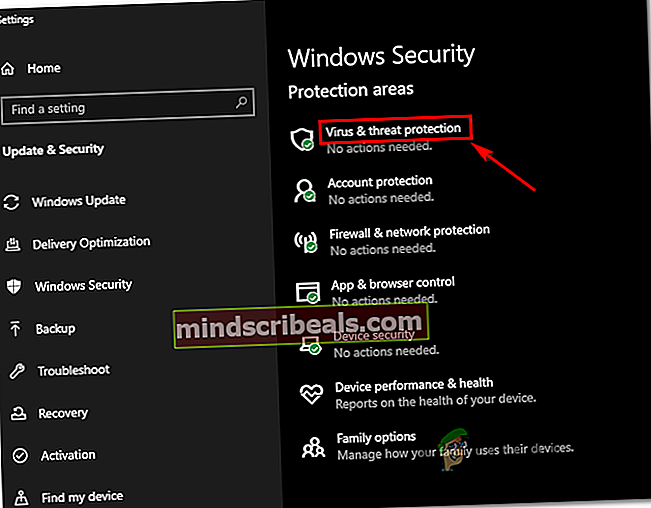
- V další nabídce klikněte na ikonu Spravovat nastavení nabídka (pod Nastavení ochrany před viry a hrozbami)

- V další nabídce zrušte zaškrtnutí políčka přidruženého kOchrana v reálném časea nastavit na Vypnuto.

- Po deaktivaci ochrany v reálném čase se vraťte na počáteční hodnotu Zabezpečení systému Windows v nabídce, poté přejděte do pravé části obrazovky a klikněte na Brána firewall a síťochrana.

- Dále klikněte na Síť které aktuálně aktivně používáte. Poté přejděte dolů seznamem možností a nastavte přepínač spojený s Brána firewall systému Windows Defender na Vypnuto.

- Nyní, když byla ochrana v reálném čase deaktivována, otevřete znovu Star Citizen a zkontrolujte, zda se vám stále zobrazuje stejná chyba 1002.
B. Whitelisting RSILauncher.exe and StarCitizen.exe in your Antivirus / Firewall
Pokud používáte sadu třetí strany, vyhledejte online konkrétní kroky k vyloučení 2 hlavních spustitelných souborů Start občana (RSILauncher.exe a StartCitizen.exe)Jakmile to uděláte, znovu spusťte hru a zkontrolujte, zda je problém vyřešen.
V případě, že používáte nativní sadu zabezpečení, postupujte podle pokynů na obrazovce níže a přidejte na seznam povolených 2 spustitelné soubory v bráně Windows Firewall:
- Otevřete a Běh dialogové okno stisknutím Klávesa Windows + R.. Dále zadejte „ovládat firewall.cpl„Uvnitř textového pole a stiskněte Enter otevřít klasické rozhraní Brána firewall systému Windows.

- V další nabídce brány Windows Defender Firewall klikněte na nabídku vlevoPovolte aplikaci nebo funkci prostřednictvím brány Windows Defender Firewall.

- UvnitřPovolené aplikaceV nabídce klikněte na ikonuZměnit nastaveníknoflík. Na dotaz od Kontrola uživatelského účtu klepněte na Ano přiřadit přístup správce.

- Jakmile získáte plný přístup, přejděte dolů seznamem povolených aplikací a zjistěte, zda RSILauncher.exe a StartCitizen.exespustitelné soubory jsou v tomto seznamu. Pokud je již v seznamu vidíte, zaškrtněte políčko u obou Soukromé a Veřejnost před kliknutím na OK uložit změny.
Poznámka: V případě, že 2 spustitelné soubory nejsou v tomto seznamu, stiskněte Povolit jinou aplikaci poté přejděte do umístění, kde jste hru nainstalovali, a přidejte 2 spustitelné soubory. Pokud jste hru nainstalovali ve výchozím umístění, najdete ji v: C: \ Program Files \ Roberts Space Industries \ StarCitizen \ LIVE.
- Jakmile jsou spustitelné soubory 2 Star Citizen na seznamu povolených, spusťte hru znovu a zkontrolujte, zda se vám stále zobrazuje chybový kód 1002.
C. Odinstalování nadměrně ochranného antiviru nebo brány firewall
V případě, že používáte sadu zabezpečení třetí strany a máte podezření, že by mohlo blokovat spojení s herním serverem z důvodu falešně pozitivního výsledku, je zde také možnost odinstalovat ji a provést přechod na nativní sadu ochrany (Windows Defender + brána Windows Firewall)
Zde je stručný průvodce odinstalací přehnaně ochranné sady třetí strany:
- lis Klávesa Windows + R. otevřít Běh dialogové okno. Dále zadejte ‚Appwiz.cpl ' uvnitř textového pole a stiskněte Enter otevřít Programy a funkce Jídelní lístek.

- Uvnitř Programy a funkce v nabídce, přejděte dolů seznamem nainstalovaných programů a vyhledejte sadu zabezpečení třetí strany, kterou chcete odinstalovat.
- Když to uvidíte, klikněte na něj pravým tlačítkem a vyberte Odinstalovat z nově objevené kontextové nabídky.
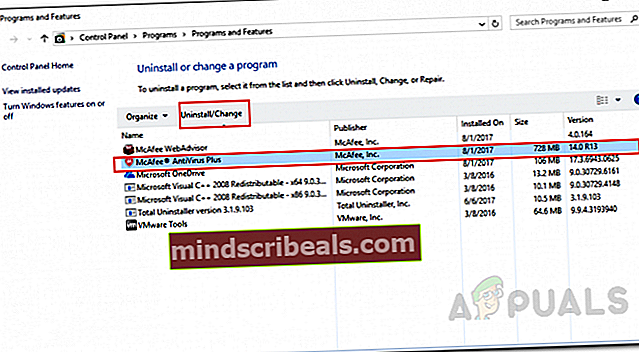
- Na obrazovce odinstalace dokončete proces odinstalování podle pokynů na obrazovce a poté restartujte počítač.
- Po dokončení dalšího spuštění znovu spusťte Star Citizen a zkontrolujte, zda je problém nyní vyřešen.
Pokud stále dochází ke stejnému problému, přejděte dolů k další potenciální opravě níže.
Metoda 3: Přeposílání portů používaných společností Star Citizen
Podle některých postižených uživatelů může tento problém nastat také kvůli NAT (Network Address Translation) problém. Je možné, že porty TCP a USB, které uživatelé hry neotevřou, ve vaší síti, takže hra nemá žádný způsob komunikace s herním serverem.
Pokud je tento scénář použitelný, měli byste být schopni problém vyřešit tak, že zajistíte, že cílové porty TCP 8000 - 8020 a UDP 64090 - 64110 jsou předávány nebo otevřeny dovnitř a ven z brány firewall a směrovače.
Na drtivé většině směrovačů můžete práci dokončit umožňujícíUPnP (Universal Plug and Play).Tím je zajištěno, že váš router může automaticky otevírat porty pro aplikace, které to vyžadují (včetně Star Citizen).
Pokud však váš směrovač nepodporuje UPnP, budete muset porty používané programem Star Citizen předat ručně z nastavení směrovače. Pokud je tento scénář použitelný, postupujte podle níže uvedených pokynů a získejte obecné pokyny, jak to provést:
Poznámka: Jedná se pouze o obecné pokyny, které vám pomohou dokončit práci. Mějte však na paměti, že název nastavení, které uvidíte na obrazovce, se bude lišit v závislosti na výrobci routeru.
- Otevřete výchozí prohlížeč a zadejte jednu ze 2 obecných adres routeru přímo do navigačního panelu a stiskněte Enter přístup k nastavení routeru:
192.168.0.1 192.168.1.1
Poznámka: Pokud pro vás žádná z těchto adres nefunguje, pravděpodobně jste dříve upravili výchozí adresu routeru a vytvořili vlastní adresu routeru. V tomto případě budete muset vyhledejte aktuální IP adresu vašeho routeru.
- Jakmile se dostanete na úvodní přihlašovací obrazovku, zadejte přihlašovací údaje, které jste dříve vytvořili. Pokud se na tuto stránku dostanete poprvé, vyzkoušejte výchozí přihlašovací údaje, které používá většina routerů - admin tak jako uživatel a 1234 tak jako Heslo.

Poznámka: Pokud tato pověření nefungují, vyhledejte online obecná pověření podle vašeho modelu routeru. Navíc, pokud jste dříve vytvořili nějaké vlastní přihlašovací údaje, můžete router resetovat a vrátit se zpět k výchozím přihlašovacím údajům.
- Jakmile konečně vstoupíte do nastavení routeru, podívejte se do rozšířené nabídky a poté vyhledejte možnost s názvem Přeposílání NAT nebo Přesměrování portů.
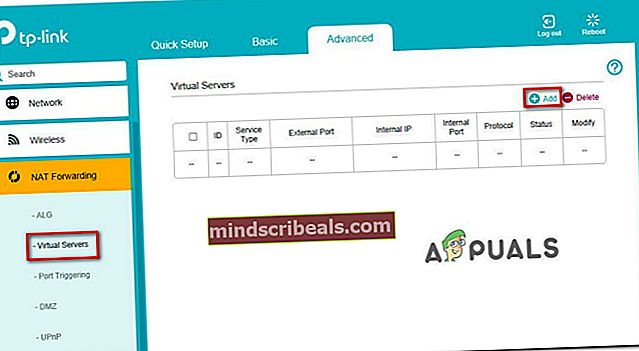
Poznámka: Názvy těchto možností se mohou lišit v závislosti na výrobci routeru.
- Jakmile vstoupíte do rozšířené nabídky, začněte hledat možnost, která vám umožní ručně otevřít porty. Když ji najdete, nezapomeňte otevřít následující cílové porty TCP a UDP:
TCP 8000 - 8020 UDP 64090 - 64110
- Jakmile se vám podaří otevřít požadované porty, uložte změny v nastavení trasy, znovu spusťte hru a zkontrolujte, zda je problém nyní vyřešen.
V případě, že problém stále není vyřešen a stále vidíte 1002 chybový kód, přejděte dolů na další potenciální opravu níže.
Metoda 4: Použití VPN
V případě, že se i po provedení výše uvedených pokynů stále setkáváte s chybovým kódem 10002, je možné, že máte potíže s nekonzistencí způsobenou vaším ISP. Nejčastěji jsou problémy tohoto druhu skutečně způsobeny uzlem ISP úrovně 3.
Chcete-li tento problém vyřešit, můžete použít řešení VPN. A nemusíte se nutně spokojit s placenou možností, existuje spousta bezplatných možností, které vám umožní skrýt vaši skutečnou polohu bez nutnosti zavázat se k měsíčnímu platebnímu plánu. Pokud nejste rozhodnuti, můžete přejděte na herní VPN z našeho aktualizovaného seznamu.
V případě, že hledáte podrobné pokyny, jak nainstalovat a nastavit VPN, máme pro vás řešení. Podle pokynů níže nainstalujte bezplatnou verzi Hide.Me VPN:
- Přístup k úředníkovi stránka ke stažení Hide.Me VPN. Jakmile jste uvnitř, klikněte na Stažení knoflík.
- Na další obrazovce klikněte na ikonu Registrovat tlačítko spojené s bezplatnou verzí VPN.

- Na další výzvu pokračujte, vložte svou e-mailovou adresu a stiskněte Enter k dokončení registrace. Jakmile se dostanete do tohoto bodu, je velmi důležité použít skutečnou e-mailovou adresu, protože budete muset potvrdit z odeslaného e-mailu níže.

- Dále otevřete doručenou poštu a vyhledejte ověřovací e-mail z adresy Ukryj mě servis. Až jej najdete, otevřete jej a potvrďte kliknutím na ověřovací odkaz. Jakmile dokončíte ověření, budete přesměrováni do nabídky vytvoření účtu.

- Jakmile je operace dokončena, vydejte se na cestu Ceny> Zdarma, poté klikněte na Podat žádost hned aktivovat bezplatný plán.

- Jakmile se vám podaří úspěšně povolit bezplatný plán, přejděte na Sekce ke stažení. Dále klikněte na Stáhnout teď tlačítko přidružené k verzi operačního systému, kterou používáte.

- Po dokončení stahování otevřete instalační program a dokončete postup instalace podle pokynů.

- Po dokončení instalace se pomocí přihlašovacích údajů, které jste dříve vytvořili, přihlaste pomocí svého účtu a poté klikněte na Začněte bezplatnou zkušební verzi, vyberte umístění a spusťte VPN na úrovni systému.
- Jakmile je vaše VPN aktivní, spusťte znovu Star Citizen a zkontrolujte, zda je problém nyní vyřešen.
V případě, že stále dochází ke stejnému problému, přejděte dolů k další potenciální opravě níže.
Metoda 5: Přeinstalování hry na jiném místě
Pokud pro vás žádná z výše uvedených možných oprav nefungovala, je pravděpodobné, že máte co do činění s nějakou nekonzistencí instalace her. Několik dotčených uživatelů potvrdilo, že se jim podařilo tento problém vyřešit přeinstalováním hry na jiném místě a zajištěním, že vám zbude spousta místa (přes 60 GB).
Pokud je tento scénář použitelný, měli byste ve snaze vyřešit chybu 10002 pokračovat s přeinstalací Star Citizen.
Zde je stručný průvodce konvenční přeinstalací hry na jiném místě, aby se problém vyřešil:
- lis Klávesa Windows + R. otevřít Běh dialogové okno. Dále zadejte ‚Appwiz.cpl ' uvnitř textového pole a stiskněte Enter otevřít Programy a soubory Jídelní lístek.

- Jakmile jste uvnitř Programy a funkce v nabídce, procházejte seznamem nainstalovaných položek dolů a vyhledejte položku související s hvězdným občanem. Když to uvidíte, klikněte na něj pravým tlačítkem a vyberte Odinstalovat z nově objevené kontextové nabídky.

- Na obrazovce odinstalace dokončete postup odinstalování podle pokynů na obrazovce.
- Po dokončení procesu odinstalování restartujte počítač a počkejte na dokončení dalšího spuštění.
- Další, navštivte oficiální stránku ke stažení RSI a stáhněte si stejný herní balíček, který jste dříve nainstalovali.
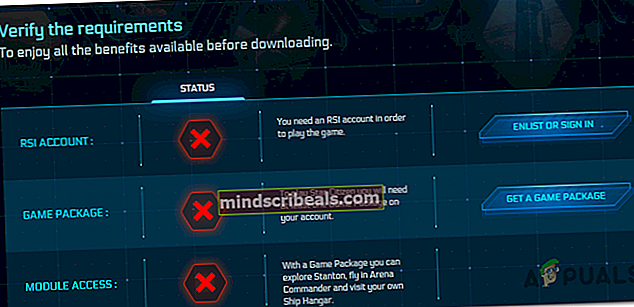
- Poté dokončete instalaci podle pokynů na obrazovce, poté spusťte hru a zkontrolujte, zda je problém nyní vyřešen.